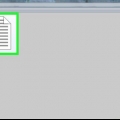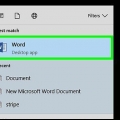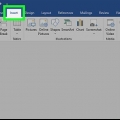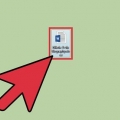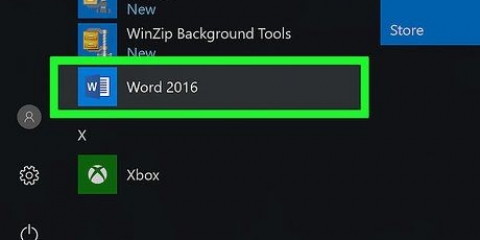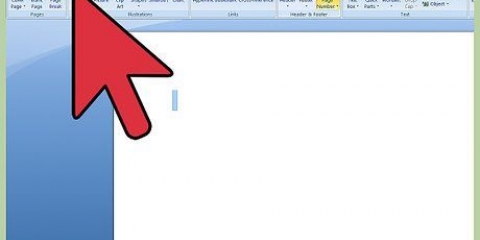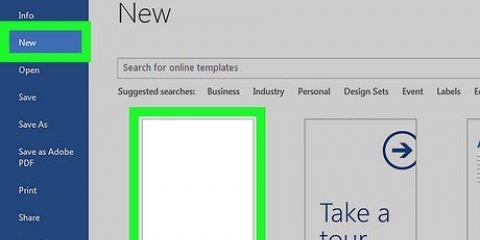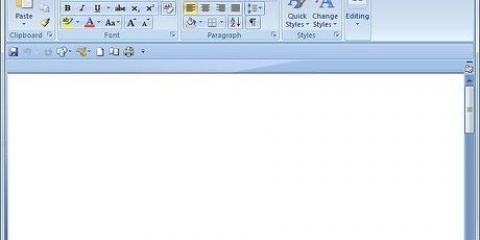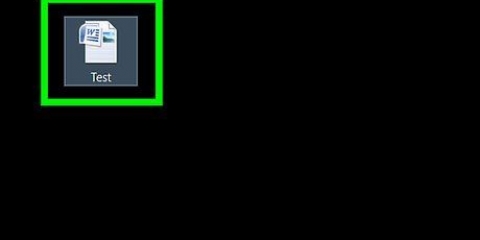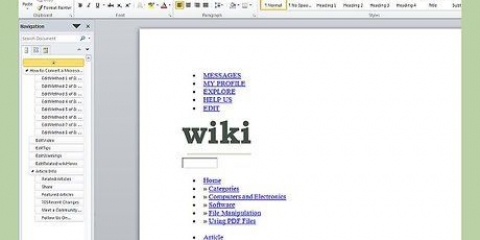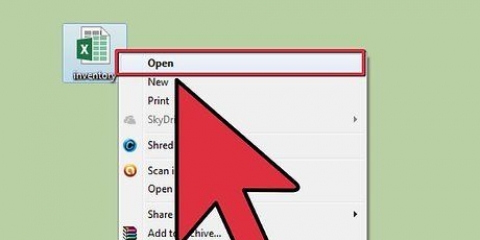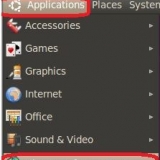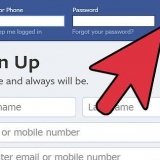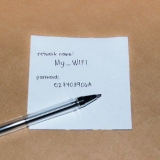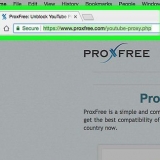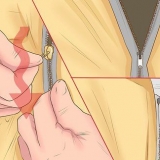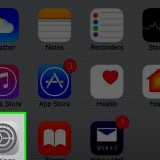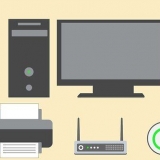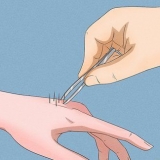In Word 2003, onder die blad "Voeg in" eerste aan "Prente" moet klik. Dan kan jy in die subkieslys klik om "Uit lêer" om `n prent vanaf jou rekenaar te kies. In Word 2007 en 2010 sal jy onder die opskrif sien "Voeg in" eerste aan "Illustrasies" en dan aan "Prente" moet klik.


Om die grootte van `n foto te verander, kan jy op die prent klik totdat `n rand met verskillende punte verskyn. Deur hierdie punte na die middel van die prent te sleep, kan jy die foto kleiner maak. Sleep die kolletjies uit om die prent te vergroot. Om `n foto te sny, kan jy op die prent klik totdat `n rand met verskillende punte verskyn. Klik nou in die nutsbalk op "Prente" en dan aan "gewas". Die kolletjies rondom die foto sal nou van vorm verander sodat jy die prent kan sny. Sny die foto deur die hoeke van die prent na binne te sleep. Die deel van die foto wat buite die lyne val wat jy gespesifiseer het, sal outomaties verdwyn.
Voeg prente by 'n microsoft word-dokument
Inhoud
Alhoewel die kombinasie van tekste en beelde gewoonlik met publiseringsprogramme soos Microsoft Publisher gedoen word, kan jy ook foto`s by Microsoft Word-dokumente voeg. Deur beelde te gebruik, lyk `n Word-dokument dadelik baie interessanter en beelde is dikwels baie nuttig om `n teks visueel te ondersteun. Of jy nou `n foto van `n nuwe produk in `n bemarkingskopie wil plak of `n vakansiefoto by `n Kersbrief wil voeg, dit is `n kits in Microsoft Word. Die meeste weergawes van die program werk baie dieselfde, wat beteken dat jy net een keer prentinvoeging hoef te bemeester om dit vir die res van jou lewe te kan doen. Volg die stappe hieronder om beelde by `n dokument met Word 2003, 2007 of 2010 te voeg.
Trappe

1. Maak die Word-dokument oop waarby jy `n foto wil voeg.

2. Klik waar jy die foto wil byvoeg. Die flikkerende Word-wyser moet nou verskyn waar jy geklik het. Wanneer die foto ingevoeg word, sal die mees linkerhoek van die foto op hierdie plek wees.
As jy nie `n punt kies nie, sal die prent bygevoeg word waar die wyser is.

3. Klik onder die blad "Voeg in" aan "Prente". Hier kan jy die foto kies wat jy by jou Word-dokument wil voeg. In Word 2003 kan die taalbalk effens anders lyk as in meer onlangse weergawes soos Word 2007 en 2010.

4. Kies die foto wat jy by die dokument wil voeg.

5. Klik op die lêer en dan op "Voeg in".

6. Redigeer die foto waar nodig. Onlangse weergawes van Word bevat meer fotoredigeringsvermoëns as ouer weergawes. Baie funksies van onlangse weergawes van Word is soortgelyk aan die funksies van byvoorbeeld Microsoft Publisher. Baie mense wil hul beeld sny of die grootte verander.
Wenke
- Hoe meer foto`s jy by `n Word-dokument voeg, hoe groter sal die lêer word. Om seker te maak dit word nie te groot nie, kan jy die beelde in die Word-dokument saamdruk. Om dit te doen, klik in die nutsbalk op "Druk beelde saam".
- Onlangse weergawes van Microsoft Word laat jou toe om beelde omvattend te redigeer. Jy kan dus die vorm van jou foto`s verander, maar ook skaduwees en grense byvoeg.
Waarskuwings
- Om `n prent te sny, verwyder nie die gesnyde deel van die foto nie, dit versteek dit. As jy die weggesnyde dele permanent wil verwyder, kan jy dit in die spyskaart doen "Druk saam" die opsie "Verwyder afgesnyde areas" te merk. Gecomprimeerde foto`s kan nou nie meer na hul oorspronklike toestand herstel word nie.
Artikels oor die onderwerp "Voeg prente by 'n microsoft word-dokument"
Оцените, пожалуйста статью
Soortgelyk
Gewilde